
Avere la batteria che si scarica più velocemente del previsto è uno dei maggiori mal di testa con qualsiasi telefono Android. Rintracciare un caricabatterie e collegarlo poco dopo una carica completa durante la notte è sempre una sensazione triste. Se sei pronto a contrastare i tuoi guai con la batteria, la colpa potrebbe essere di un semplice colpevole. Ecco cosa devi sapere per conquistare le app in background.
Queste app possono intaccare la tua batteria e le tue preziose risorse, ma ci possono essere diverse cause per i tuoi problemi. Alcune app potrebbero non essere ben ottimizzate, alcune potrebbero essere malware, o alcune potrebbero semplicemente avere un bug. Tutto ciò di cui hai bisogno ora è un po’ di know-how, e ti faremo vivere la vita carica in breve tempo.
Sei pronto per un po’ di succo extra a costo zero? Entriamo nei migliori miglioramenti della batteria.
Aggiorna il tuo dispositivo! Passa ad Android 10 o meglio se puoi

Molti telefoni girano su Android 10, il che è una grande notizia per gli utenti. Certo, Android 11 sta lentamente uscendo, ma non è ancora accessibile a tutti gli utenti. Invece, Android 10 ha grandi caratteristiche di gestione dell’energia che pongono limiti alle app in background e quindi estendono la durata della batteria del telefono. Una di queste si chiama Adaptive Battery, che utilizza l’apprendimento automatico per capire quali app userai nelle prossime ore e quali non userai fino a più tardi, se mai oggi. In base ai tuoi modelli di utilizzo, colloca ogni app in uno dei cinque secchielli App Standby: Attivo, Set di lavoro, Frequente, Raro e Mai. Ognuno di questi secchi ha le sue limitazioni per quante risorse le app che contiene possono utilizzare.
Vedi anche: Quando il tuo telefono avrà Android 11?
Per dirla in modo semplice, un’app posta nel bucket Never è un’app che non viene quasi mai utilizzata, motivo per cui il sistema limiterà il suo accesso a risorse come la CPU. Questo significa che utilizzerà meno batteria. D’altra parte, le app in bucket come Active sono quelle che usate di più e avranno pieno accesso alle risorse del sistema, quindi potete aspettarvi di ricevere tutte le vostre notifiche in tempo.
Il processo è automatico e dinamico, il che significa che il sistema impara il vostro modello di utilizzo nel tempo e sposta le app da un bucket all’altro di conseguenza.
Controlla cosa sta prosciugando il tuo telefono

Batteria
Siccome la durata della batteria è così importante, è ben monitorata dal tuo sistema operativo Android. Per dare un’occhiata alle app che si nutrono di energia, basta andare in Impostazioni > Batteria > Utilizzo della batteria. Otterrai una lista accurata fino a due punti decimali di ciò che sta prosciugando la tua batteria. A seconda del dispositivo e del software, le app saranno divise in app di sistema o non di sistema, o per hardware e software per rendere le cose ancora più facili.
Vedi anche: Abitudini di ricarica per massimizzare la durata della batteria
Più usi certe app, più in alto nella lista siederanno. Fai attenzione alle app che non riconosci e che utilizzano più di una piccola percentuale della tua batteria. Qualsiasi app che utilizza più di un paio di punti percentuali vale la pena di essere esaminata – risparmiando il cinque per cento qui o il quattro per cento lì, si aggiungerà. Tutto ciò che è un’app o un servizio di Google non è probabilmente qualcosa di cui preoccuparsi e solo una parte naturale dell’utilizzo di Android e dei Google Mobile Services.
Vedi anche: 6 miti comuni sulla batteria a cui probabilmente credete
RAM
Utilizzando le Opzioni sviluppatore, potete anche controllare quali app stanno dominando la memoria limitata del vostro telefono, nota anche come RAM. Può essere che un’app non stia usando molta batteria, ma quando si lavora solo con 2GB di RAM e un’app che non si sta utilizzando sta occupando alcune centinaia di MB, lasciandovi a corto di memoria disponibile.
È possibile verificare questo in diversi modi, ma ecco il vincitore sicuro che funziona nelle nuove versioni di Android:
- Vai a Impostazioni > Sistema > Informazioni sul telefono.
- Scorri verso il basso e trova “Build number” e poi toccalo sette volte. Questo abiliterà le “Opzioni sviluppatore” sul vostro dispositivo, e vedrete una notifica che questo è accaduto.
Ora tornate a Impostazioni > Sistema e sarete in grado di selezionare “Opzioni sviluppatore” da lì.
Poi vai su Impostazioni > Opzioni sviluppatore > Processi (o Impostazioni > Sistema > Opzioni sviluppo > Servizi in esecuzione.)
Qui è possibile visualizzare quali processi sono in esecuzione, la RAM utilizzata e disponibile, e quali applicazioni la stanno utilizzando. Ancora una volta, alcuni di questi servizi sono essenziali per mantenere il vostro telefono in funzione. Dovresti cercare principalmente le app esigenti che hai scaricato personalmente.
Se questo metodo non funziona per sbloccare le opzioni dello sviluppatore, una rapida ricerca su Google del tuo modello di telefono e “opzioni di sblocco dello sviluppatore” dovrebbe aiutare.
Ferma l’app, uccidila, o disinstalla le tue app in background
Una volta trovato il colpevole, devi sapere cosa fare dopo. Fortunatamente, hai alcune opzioni tra cui scegliere nel caso in cui non vuoi rimuovere completamente l’app.
Vedi anche: Problemi del sistema operativo Android e come risolverli
Trovare l’app in Opzioni sviluppatore e fermarla
La prima comporta il metodo delle Opzioni sviluppatore > Esecuzione servizi che abbiamo descritto sopra.

Nota come Messenger occupa la RAM attraverso tre servizi separati. Toccando una qualsiasi app e premendo Stop si interrompe l’esecuzione e si libera la RAM. Fate attenzione, se fermate qualsiasi servizio essenziale solo per prova o per errore, potreste bloccare il vostro telefono. Sarà sufficiente un riavvio, ma è un po’ doloroso.
Trova l’app in background, Arresta con forza o Disinstalla
Una volta identificate le app in background, potrebbe valere la pena controllare tutte le app che hai installato e dare loro un’occhiata.
Vai su Impostazioni > App & Notifiche > App.
Vedrai le tue app caricare in ordine alfabetico, e da qui puoi cliccare su qualsiasi app e decidere di Forzare l’arresto o disinstallarla. Come in precedenza, l’arresto forzato potrebbe causare un crash, ma sarete a posto dopo un riavvio.

Limitare le app in background problematiche
Se volete continuare a usare un’app che sembra avere una grande richiesta, potreste essere in grado di limitare ciò che può fare.
Alcuni telefoni Samsung e Huawei includono opzioni del sistema operativo per gestire le app in background. Nelle impostazioni della batteria, Huawei offre un’opzione “Lancio app” che permette di identificare app specifiche, limitare i lanci e mirare a misure di risparmio energetico. Anche Samsung offre un’opzione di risparmio energetico per aiutare a gestire le app.
Se non si ha accesso a un’opzione proprietaria integrata, ci sono, naturalmente, buone applicazioni per aiutare. Il favorito perenne è Greenify, che offre controlli fini sulle app e le mette in ibernazione. Se avete un telefono rooted, avrete ancora più controllo, ma funziona bene anche con i dispositivi standard.
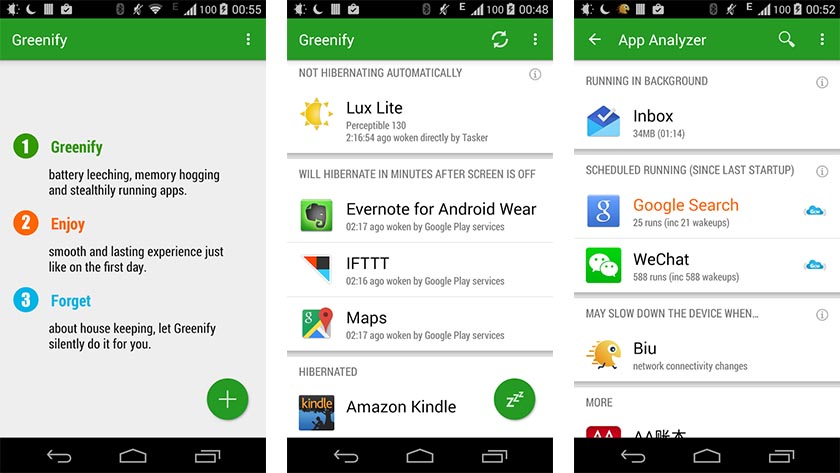
Un problema con app come questa è introdurre intenzionalmente un’altra app per monitorare il vostro dispositivo. Nel nostro popolare post intitolato 13 trucchi e hack per velocizzare Android, il nostro Adam Sinicki ha notato che mentre le app in background possono uccidere la batteria, i killer di app in background possono anche rallentare:
Avviare un’app dal nulla richiede più tempo e utilizza più batteria che passare a una che è in pausa. Se si apre un’app che richiede più memoria, Android ucciderà automaticamente quelle meno importanti per liberare spazio. I task killer possono effettivamente finire per rallentare il dispositivo.
Android 11 è proprio dietro l’angolo per la maggior parte delle persone, e ci aspettiamo che Google continui a migliorare la capacità di Android di bloccare tutte le app che rendono la vita più difficile. Probabilmente sentiremo di più quando l’aggiornamento colpirà ancora più dispositivi, e Android 12 dovrebbe offrire miglioramenti anche in futuro.